
Подивитися історію відвідувань веб сторінок (сайтів) в браузерах можна при натисканні клавіш ctrl+h. Це зручно, якщо Ви "серф" по інтернету в пошуках чогось, а потім згадали що щось важливе, але забули на який це сторінці було. Або ж згадали про це на інший день і була думка "та я ж десь це бачив", але часом не знаючи де знаходиться історія відвідувань, Ви починаєте повторювати свої пошуки як було до цього або просто "забиваєте" на це.
А що якщо Вам заради простого інтересу захотілося подивитися ВРЮ історію браузерів і де Ви були в той чи інший день або час? Та хіба мало з яких ще потреб Вам це знадобилося.
Може Ви взагалі хочете просто подивитися де були Ваші діти, дружина або родичі в той час, коли Ви були на роботі або у відрядженні. Тут я під словами "де були" маю на увазі "які сайти відвідували".
Знайшов ось в мережі недавно таку програму, як Internet History Browser. Вона англомовна, але там всього лише близько 10 слів, які Ви і так знаєте, а якщо немає - я Вам допоможу.
Зараз я Вам опишу її гідності:
- В цілому, прога призначена саме для перегляду історії відвідин сайтів у всіх браузерах.
- Вона зчитує історію відвідувань з основних, найбільш популярних браузерів, таких як Microsoft Internet Explorer, Mozilla Firefox, Google Chrome, Opera і Apple Safari.
- Вона не вимагає установки (портабельная версія), можна закинути на флешку або взагалі просто архів тримати і з нього запускати (як я).
- Працює на всіх версія Windows (2000, XP, 2003, Vista, 7, Server 2008, 8) і на будь-який розрядності (32 і 64).
- вона безкоштовна.
Загалом Чудо! А не програма ... А чому я так вважаю, думаю зрозумієте самі читаючи далі 
Завантажити її можна з офіційного сайту (довго там не блукайте, посилання на скачування справа вгорі).
Або ж з цього сайту IHB.zip1,29 Mbcкачіваній: 4307 (не бійтеся, вірусів немає).
В архіві 2 файли - IHB.dll і IHB.exe (відповідно бібліотека і сама прога).
Можете розпакувати, можете прям з архіву запускати файл IHB.exe.
З'явиться ось таке віконце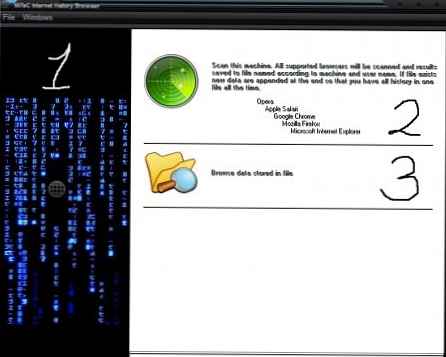
На якому я цифрами позначив:
1 і 2 - пошук історії по всьому браузерам (точніше по 5ти) встановлених на комп'ютері. Я думав є відмінність кнопки 1 від кнопки 2, але при виборі тієї чи іншої, результат був той же, то ж кількість знайдений записів і нічого не змінилося. Думаю все таки не дарма зробили 2 кнопки для пошуку. Ризикую припустити що 1 шукає по всьому комп'ютера, включаючи портативні пристрої иль ще чого, а 2 тільки по тим, які встановлені.
Наприклад, можна просто папку з встановленим браузером скопіювати куди небудь на диск і не встановлюючи працювати з ним. Я наприклад так переміщував оперу з ноутбука на ПК і працював спокійно. може 1 варіант виявить таку папку, а 2 немає. Не знаю. Хто в курсі - пишіть в коментарях.
3 - Відкриває вже існуючий файл створений програмою (про це нижче буде).
4 - Перехід на сайт розробника.
Зрозуміло, щоб дізнатися історію, Вам потрібно натиснути на 1 або 2. Програма почне сканувати систему і шукати. Швидкість залежить від характеристик Вашого комп'ютера. У мене на пошук 25 тисяч сторінок пішло близько 8 секунд приблизно.
Спочатку вікно буде містити всю історію сортовану в міру відвідування (нові вгорі). Я зробив трохи простіше, зліва є іконка "мінусики" при кліці на яку, ховається вся історія цього дня. Ну і відповідно при кліці на "плюсик" історія розкривається.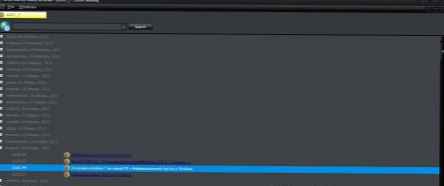
При кліці на який-небудь рядку, знизу спливає меню в якому:
в Title вказується назва сторінки,
в URL посилання на сторінку,
в Visited показує точну дату і час відвідин,
в Visit count кількість переглядів сторінки.
Щоб відкрити цю сторінку, натисніть на кнопку Open внизу праворуч, тільки врахуйте - відкриється сторінка в браузері передбаченим за замовчуванням. Якщо ж Ви хочете її відкрити в тому, що любите, скопіюйте текст в поле URL (мишкою виділіть, ПКМ - Копіювати) і вставте в адресний рядок Вашого браузера.
Такс. З цим думаю все зрозуміло, розібралися. Далі розберемося з меню.
Меню File: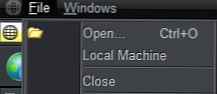
Open ... Ctrl + O - відкриття файлу програми з історією. І вказано поєднання клавіш для відкриття (до речі, в багатьох програмах саме за допомогою цієї комбінації відкриваються файли).
Local Machine - сканує систему на історію файлів.
Close - закриває поточну вкладку (якщо у Вас їх декілька відкрито)
Refresh F5 - оновлює список знайденої історії. І гаряча клавіша для поновлення вказана (не тільки в цій програмі це працює, практично скрізь. Хоч зараз на сайті натисніть F5 і браузер оновить сторінку).
Exit - само собою, вихід з програми.
Меню Windows потрібно тільки для роботи з відкритими вкладками (вікнами). Там все просто, але все таки я Вам покажу як буде відображатися: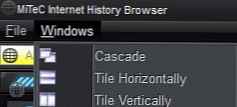
Cascade
Tile Horizontally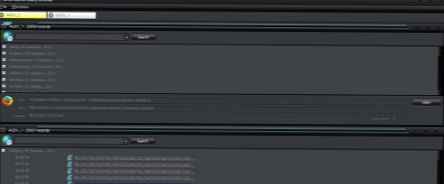
Tile Vertically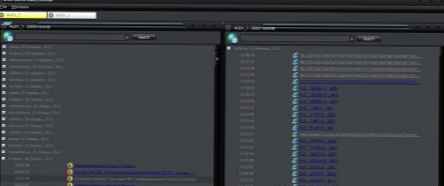
Ну, а після натискання на відкриті вкладки (ставив галочки), Ви просто зробите їх активними.
Ось і всі функції програми.
До речі, так як у мене встановлені всього лише 4 браузера - це ИЕ, Мозилла, Ирон і Драгон, то показує у мене тільки ІЕ і Мозілли, а Ирон і Драгон не показує, хоча вони і на руху Хрома.
Я як то не особливо засмучуюсь з цього приводу, навпаки додаю ще один + до цих браузерів.
А зараз я покажу Вам, як за допомогою неї можна трохи побешкетувати 
Увага! У вас немає прав для перегляду прихованого тексту.











